Elk gebruikersaccount in Windows heeft zijn eigen documenten ( mijn documenten ) map. Het wordt meestal gebruikt om documenten op te slaan en verschillende programma’s en games gebruiken het ook om hun back-ups, configuratiebestanden op te slaan en bestanden op te slaan. Ik herinner me specifiek dat verschillende games hun opgeslagen bestanden opslaan in de documenten of mijn documentenmap voor snelle en gemakkelijke toegang.
In oudere Windows-versies is de documentenmap direct beschikbaar op het bureaublad. Op Windows 10 en Windows 11 is dat echter niet langer het geval. Als u een beginner bent en zich afvraagt waar uw map mijn documenten zich bevindt, is deze tutorial iets voor u. Het toont meerdere manieren om de documentenmap te vinden en te openen in Windows 11 en Windows 10. Laten we aan de slag gaan.
Open mijn documentenmap met File Explorer
Net als elke andere map op uw systeem, kunt u de documentenmap openen met File Explorer. U kunt de optie op de zijbalk of het omgevingsvariabele pad gebruiken. Hier is hoe.
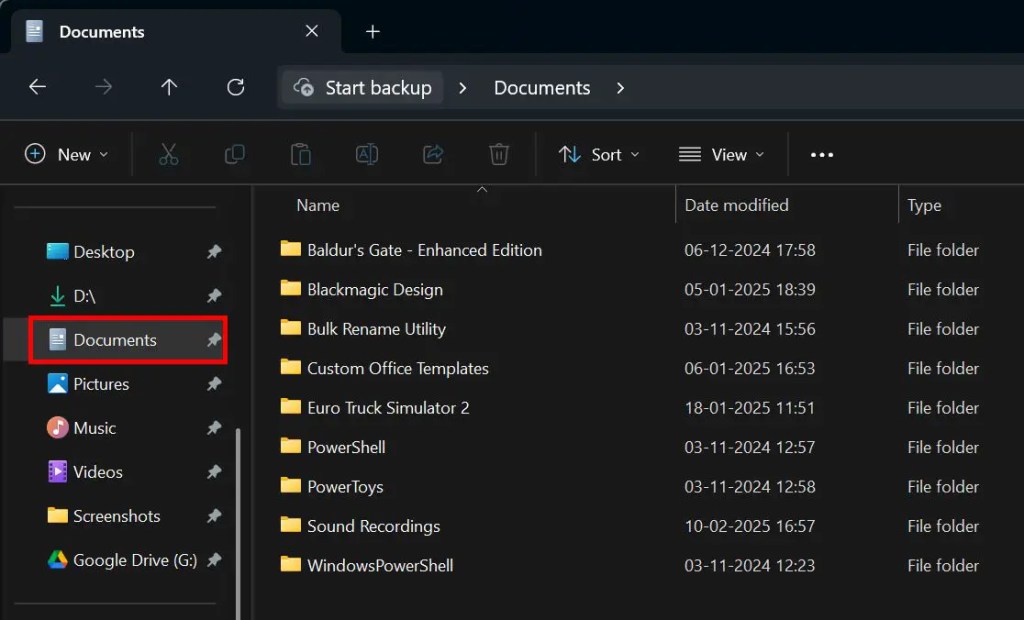
Open Documents From File Explorer Sidebar
Press the “Windows key + E”Snelkoppeling naar Open File Explorer . Selecteer” documenten “onder”Quick Access”in de linker zijbalk. Dit opent uw documentenmap in Windows.
Open documenten met behulp van milieuvariabele pad
als een alternatief, u kunt de omgeving variabelen gebruiken om de documenten te openen in Windows 10 en Windows 11. Zoek de optie Documenten onder Quick Access in de linker zijbalk van de bestand Explorer. Druk op de”Windows-toets + E”Snelkoppeling naar Bestand Explorer openen . plakken %UserProfile %\ Documents in het adres” Enter “op uw toetsenbord. % UserProfile % is een omgevingsvariabele in Windows die het pad naar uw map voor gebruikersprofiel vertegenwoordigt. Bijvoorbeeld: C: \ Users \ YourUserName.
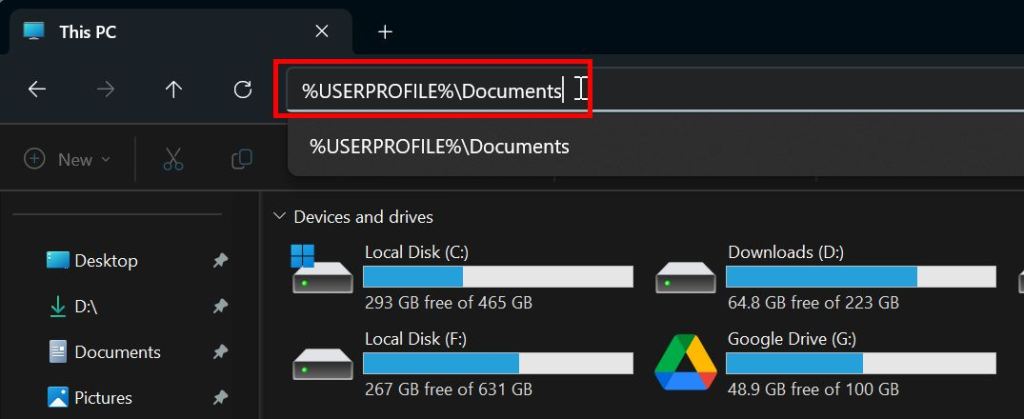
MIJN DOCUMENTEN OPEN MIJN DOCUMENTEN MIJN DOCUMENTEN MIJN DOCUMENTEN MIJN DOCUMENTEN MIJN DOCUMENTEN MIJN DOCUMENTEN MIJN DIALOGEN
Gebruik het dialoogvenster Uitvoeren om de map My Documents te openen. Dit is vooral handig voor diegenen die de muis niet willen gebruiken om te navigeren.
drukt eerst op”Windows Key + R”naar Open het dialoogvenster Run .type” documenten “in het runveld. Druk de” enter “button height=”335” src=”https://i0.wp.com/windowsloop.com/wp-content/uploads/2025/03/documents-run-command-280325.jpg?resize=569%2C335&ssl=1″>
Create Desktop Shortcut for the Documents Folder
If you want to Toegang tot uw documentenmap vanaf het bureaublad zelf, u kunt een aangepaste snelkoppeling voor deze maken met het omgevingsvariabele pad. Here’s how.
Go to desktop by pressing the “Windows key + D”shortcut.Right-click and select “New“and then “Shortcut“.Type %USERPROFILE%\Documents in the blank field and click “Next“.Type “Documents“in the Name field.Click “ afwerking “. Daarmee heeft u een aangepaste documenten-map-sneltoets gemaakt op het bureaublad. Om de documentenmap te openen, Dubbelklik de nieuw gemaakte snelkoppeling. 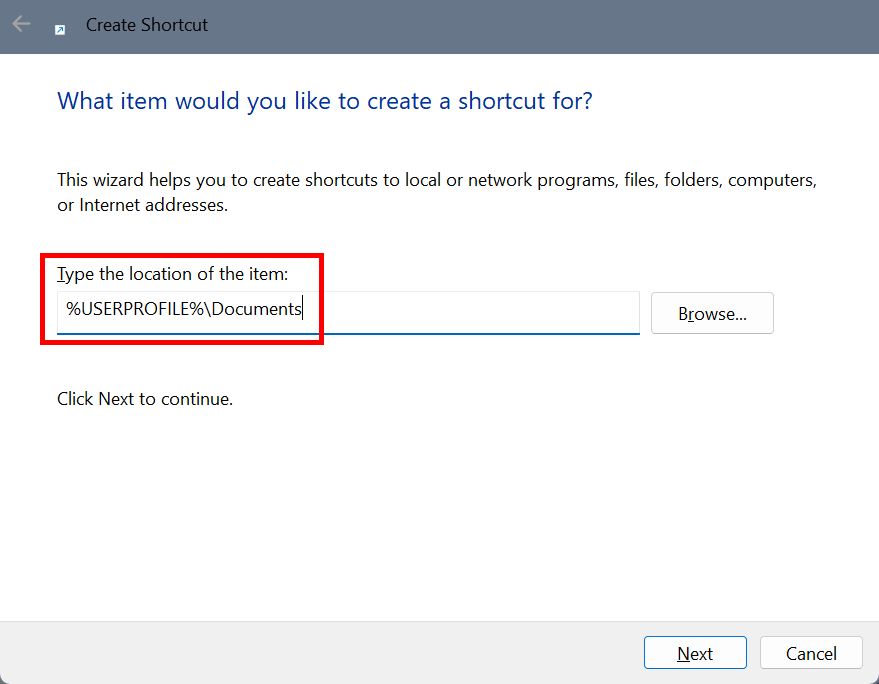
—
That is all. Ik hoop dat deze tutorial de vraag”Waar is mijn documentenmap”beantwoord. Volg de methoden en stappen die worden getoond om de map documenten snel te openen wanneer u maar wilt. Als u vragen hebt of hulp nodig hebt, reageer dan hieronder. Ik zal graag helpen.
goed om te weten : hoe bibliotheekmappen toe te voegen aan het startmenu in Windows 11